从SVN上拉取代码到本地进行开发
2023-09-11 14:16:46 时间
从SVN上拉取代码到本地进行开发
好吧,身为一个实习生第一次将代码,拉取到本地进行开发,还是需要纪念一下的(主要是怕忘了,下次再问就尴尬了)
1、先是拿到SVN的账户登录地址http://xxxxxxx/scm/,权限是需要领导给的
2、登录SCM Manager
(SCM)软件配置管理是指通过执行版本控制、变更控制的规程,以及使用合适的配置管理软件,来保证所有配置项的完整性和可跟踪性。配置管理是对工作成果的一种有效保护。
3、在登录成功后拿到开发所需要的URL地址
4、然后打开idea,在欢迎界面选择Check out from Version Control,
如果用Git进行版本控制的就选择Git,是用SVN的就选择Subversion

当然也能在当前页面中进行代码的拉取

5、选择Subversion
点击加号,再输入之前在SCM Manager拿到的开发所需要的URL地址,再点击Checkout

6、选择存放地址后,点击OK

7、选择存放的目录名称,点击OK

8、选择工作副本模式为1.8format,点击OK,接着就大功告成了!
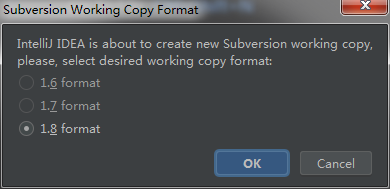
更新提交代码
显而易见,终于是写了代码了,那就来说明一下SVN的代码提交和历史修改显示
1、查看历史修改记录
在当前类的标签上右击或者在上面的工具拦中点击VCS,然后选择Subversion,再点击Show History就能在下方看到历史版本信息了

2、更新和提交代码
点击右上角的蓝色小箭头就可以更新代码了,更新完后点击旁边的绿色小勾可以提交代码(注意提交代码的前提是你先更新了代码,这样避免冲突,万一在你写的时候你同事更新了代码,就会造成冲突,所以要养成先更新后提交的习惯)

提交代码页面,上分的框框可以选择你要更新的文件,下面的提交日志写的是你更新的内容,确定无误后可以点击下方的Commit进行代码的提交

我发现了一篇写SVN功能的非常好的文章,写的很详细,建议去看看哦!
日常使用SVN
相关文章
- C#7.2——编写安全高效的C#代码 c# 中模拟一个模式匹配及匹配值抽取 走进 LINQ 的世界 移除Excel工作表密码保护小工具含C#源代码 腾讯QQ会员中心g_tk32算法【C#版】
- Android NDK开发篇(四):Java与原生代码通信(原生方法声明与定义与数据类型)
- 业界良心:Square开源Viewfinder,25万行代码全公布!
- OpenCV的Mat类对象的初始化、属性调整、属性获取、基本操作示例代码积累
- 如何打破35岁测试/开发程序员的魔咒?生命中不仅只有代码......
- 编程即人生:从编代码中学到的三条生活感悟
- 提升代码幸福度,五个技巧减少js开发中的if else语句
- 《C和C++代码精粹》——第 2 章 指针2.1 容易出错的编程
- 下班前几分钟,我用几行代码搭建了个 Vue3 项目
- IDEA插件开发.02之“异味”代码收集插件
- 使用 Gradle 实现一套代码开发多个应用
- 代码版本管理系统历史
- Python教程之面向数据工程师和分析师的 8 种基本 Python 技术(附代码示例)
- Python reportlab库之Graphics(含demo代码)
- Android开发应用异步检查更新代码
- Python 开发的 IDE 和代码编辑器,你选择的哪一个?
- SwiftUI游戏开发之做个打地鼠游戏(含全套代码)
- macOS SwiftUI 创建一个完整App需要的代码合集,开发macOS系统赚钱么
- DevEco Studio 如何对代码进行格式化(HarmonyOS鸿蒙开发基础知识)
- Java三大器之监听器(Listener)的工作原理和代码演示
- 华为OD机试 -开心消消乐(JavaScript) | 机试题+算法思路+考点+代码解析 【2023】
- 华为OD机试 - 整型数组按个位值排序(Java) | 机试题+算法思路+考点+代码解析 【2023】
- 【校招Verilog手撕代码】VL3、循环仲裁器设计(Round Robin Arbiter)
- Web 之 JavaScript 一些常用的方法或者开发技巧整理(代码整理)
- iOS开发 - 通过代码获取沙盒启动图片
- iOS开发 - 最简洁的用命令行提交代码到Github,加详细说明
- VisualStudio-快捷键-让你编写代码的速度飞起来

